有的小伙伴安装好PD虚拟机后不知道如何安装Win系统,今天为大家带来win10和win11的免安装版本,懒人小白专用哦。
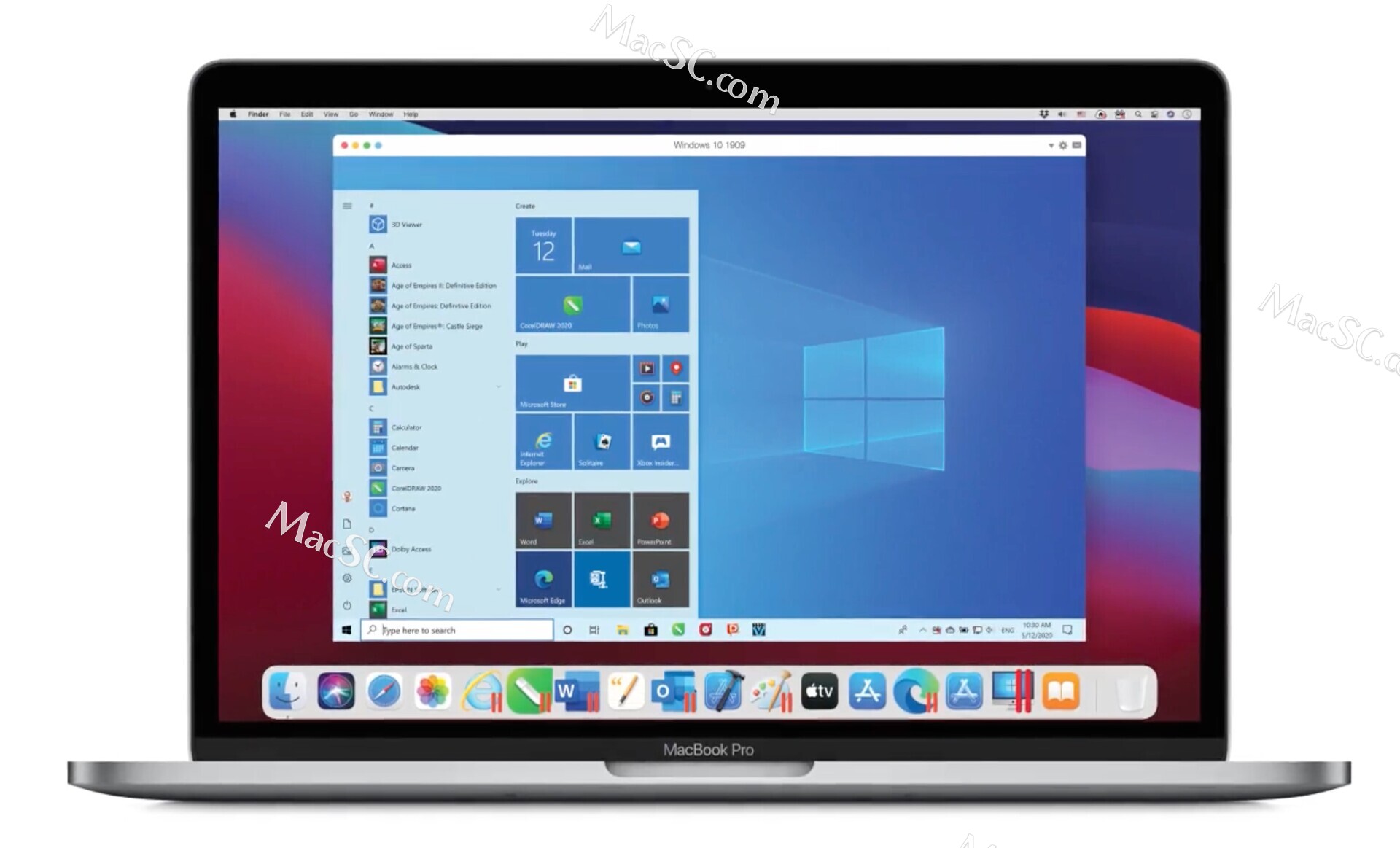
准备工作
- PD虚拟机无限试用版。

Parallels Desktop 17 for mac(pd虚拟机)v17.1.2无限试用版![]() https://mac.macsc.com/mac/3178.html?id=Mjk0ODE5
https://mac.macsc.com/mac/3178.html?id=Mjk0ODE5
- 符合自己电脑的win系统
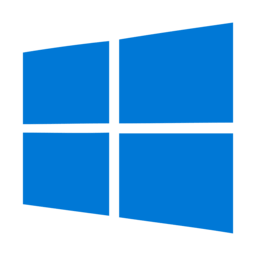
Win系统镜像下载安装(小白懒人专用)-win10-win11一键安装版![]() https://mac.macsc.com/mac/3631.html?id=Mjk0ODE5
https://mac.macsc.com/mac/3631.html?id=Mjk0ODE5
安装教程
Parallels Desktop 17虚拟机下载完成后,双击安装进行安装
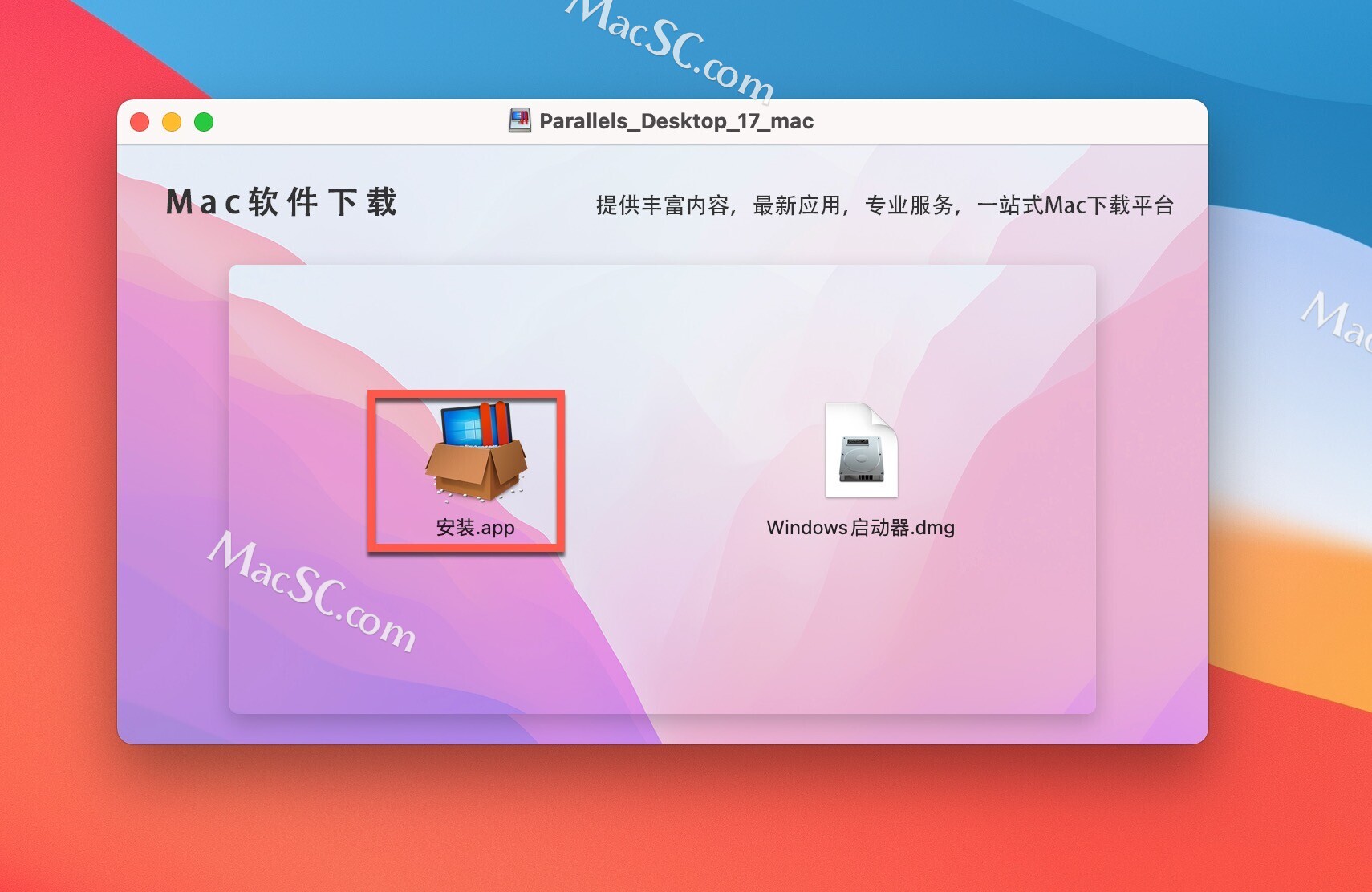
Parallels Desktop 17虚拟机安装完成后运行软件,提示下载或安装Windows 10,点击跳过
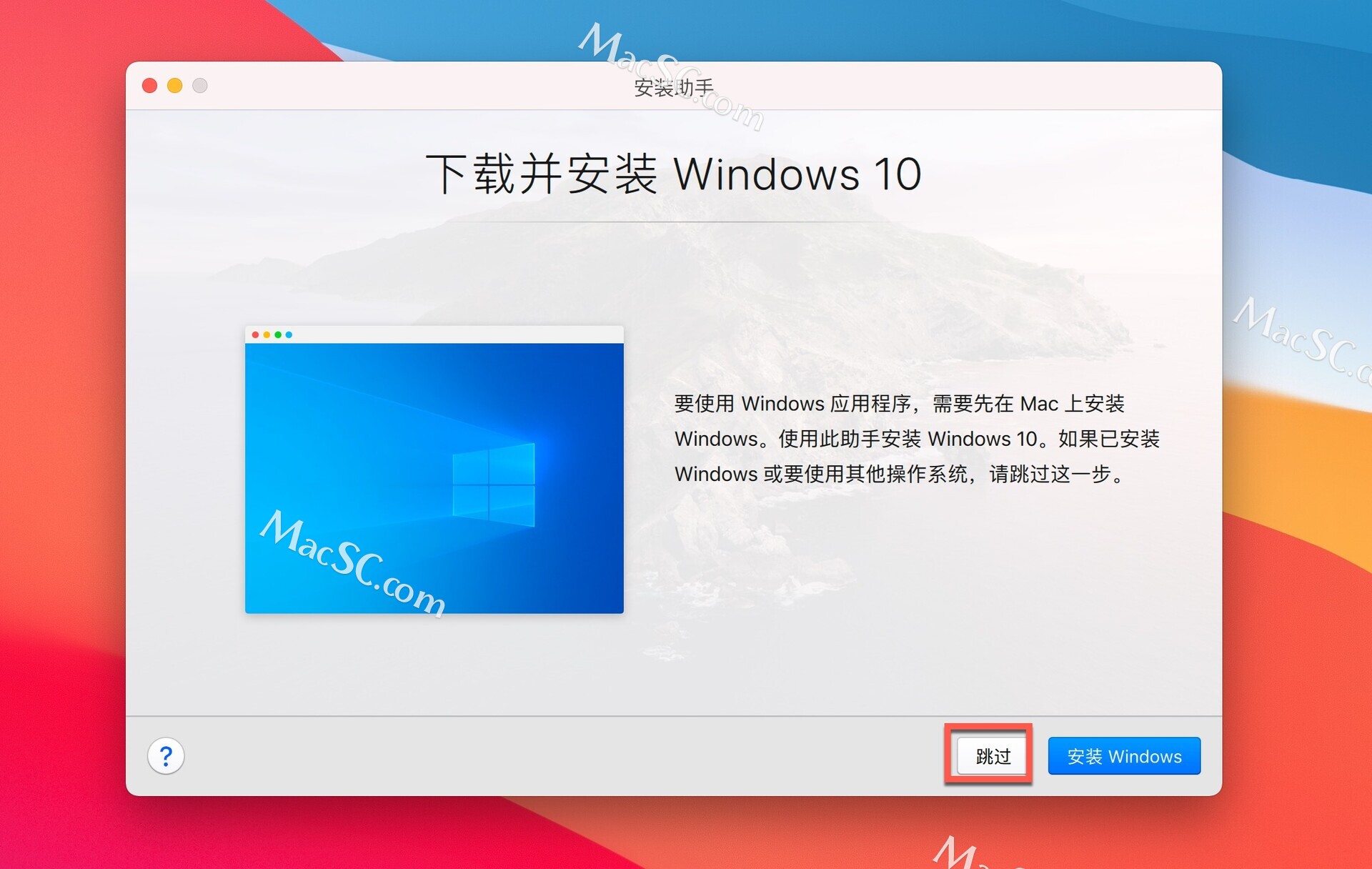
点击左上角菜单栏目Parallels Desktop下的【账户和许可证...】。
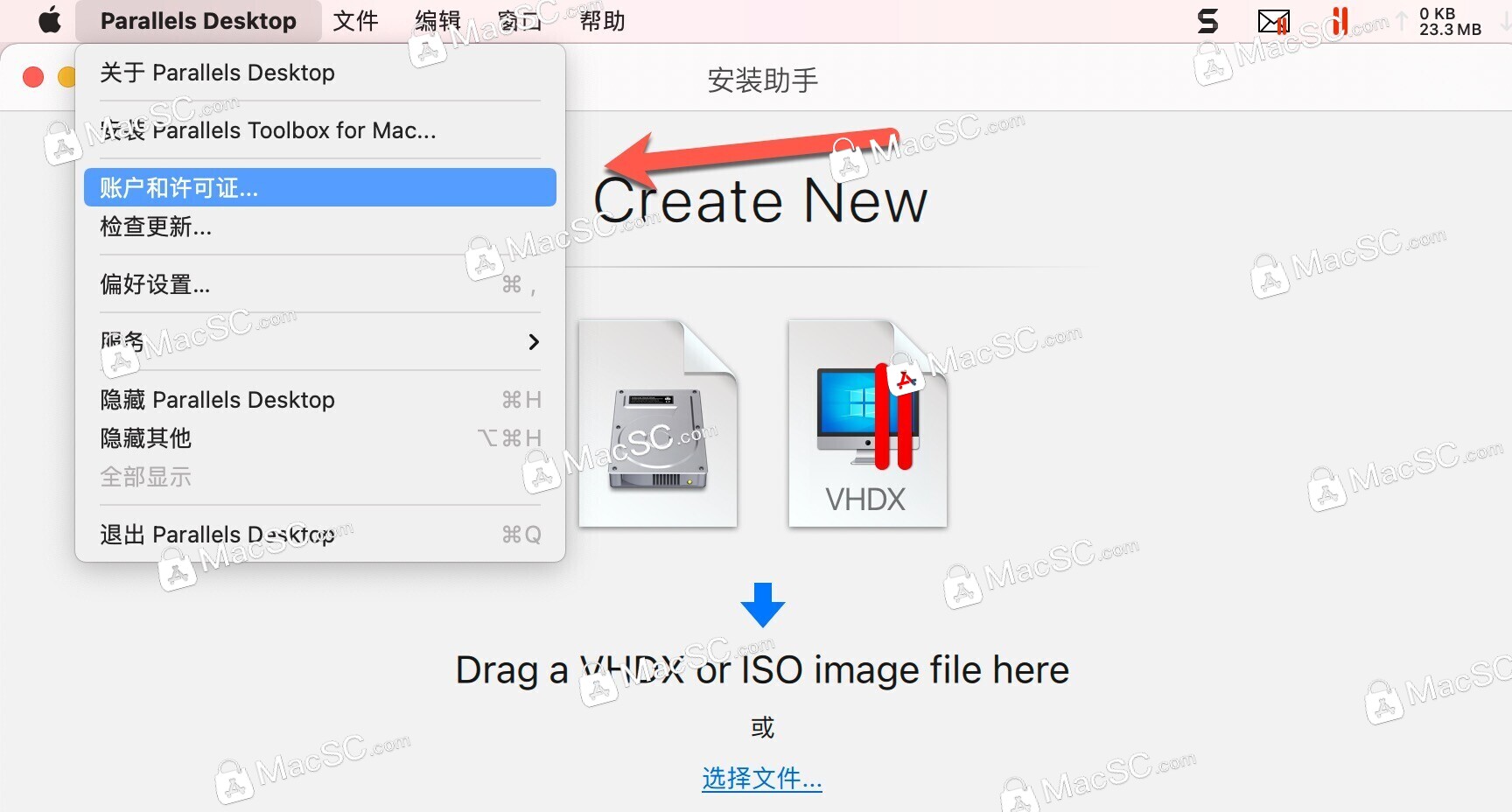
提示需要登陆账号,我们注册账号,或者通过apple,facebooke或者谷歌登陆账号!
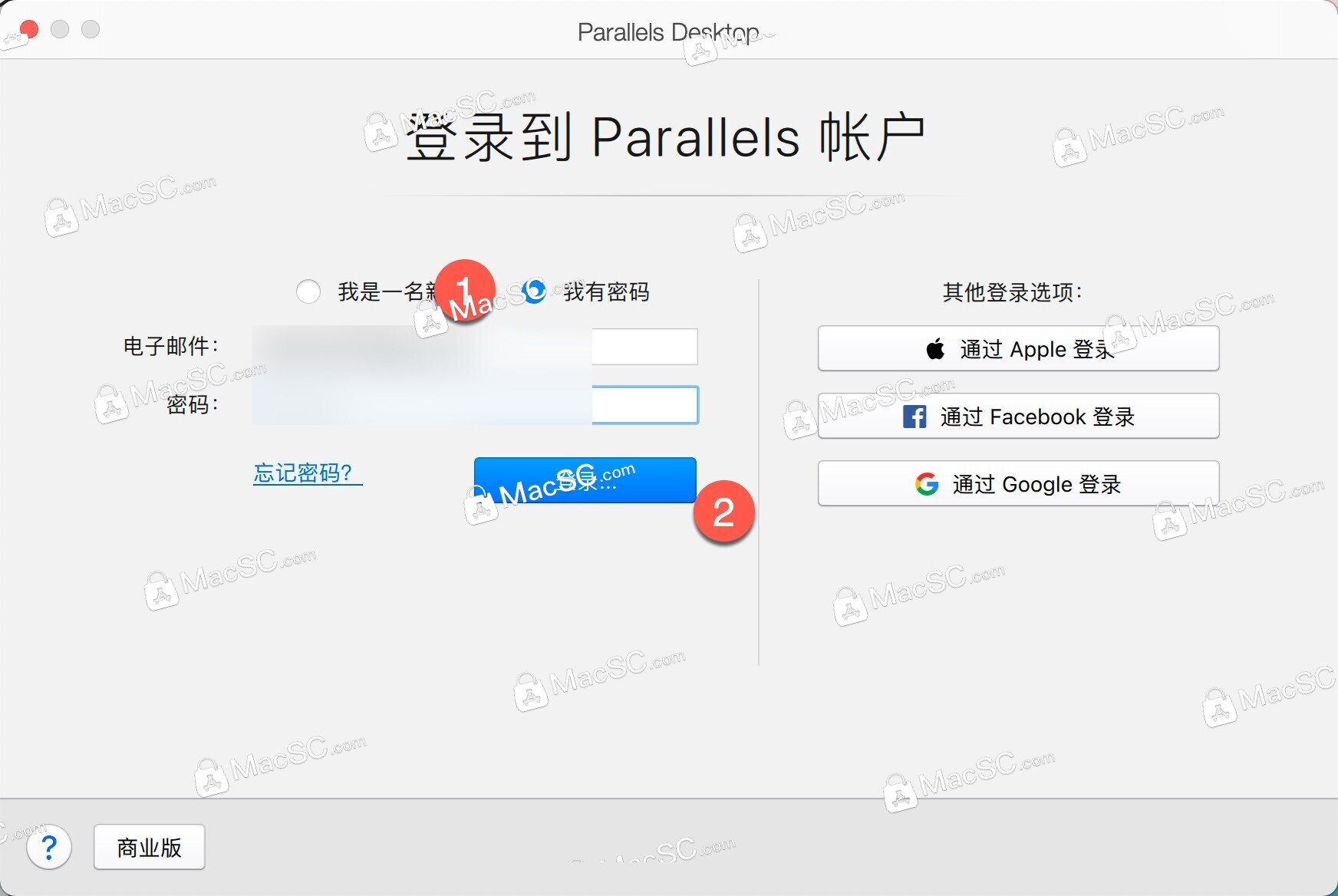
打开系统,拖动win系统到右边的parallels文件夹中进行安装
/Users/用户名/Parallels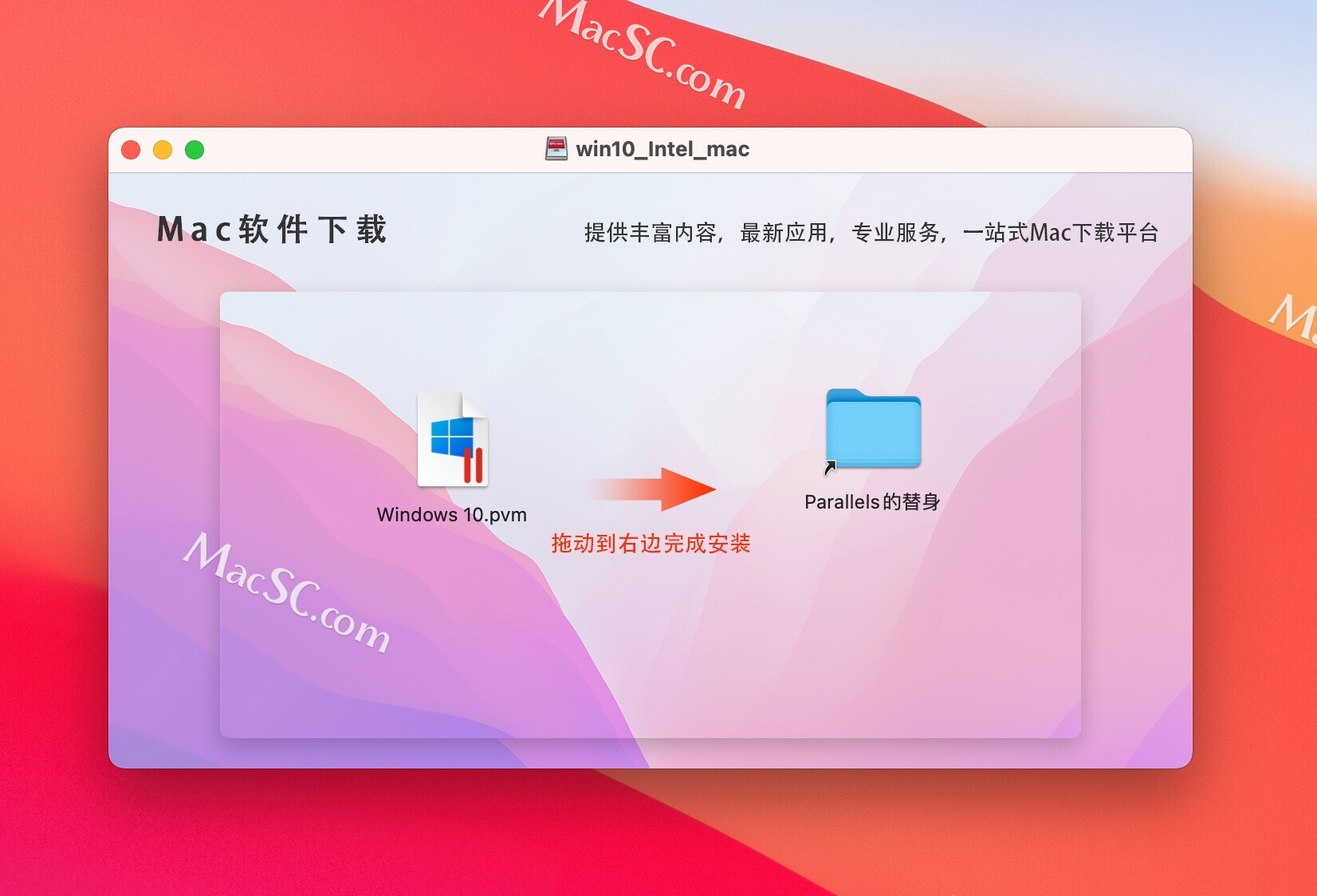
然后双击打开parallels文件夹
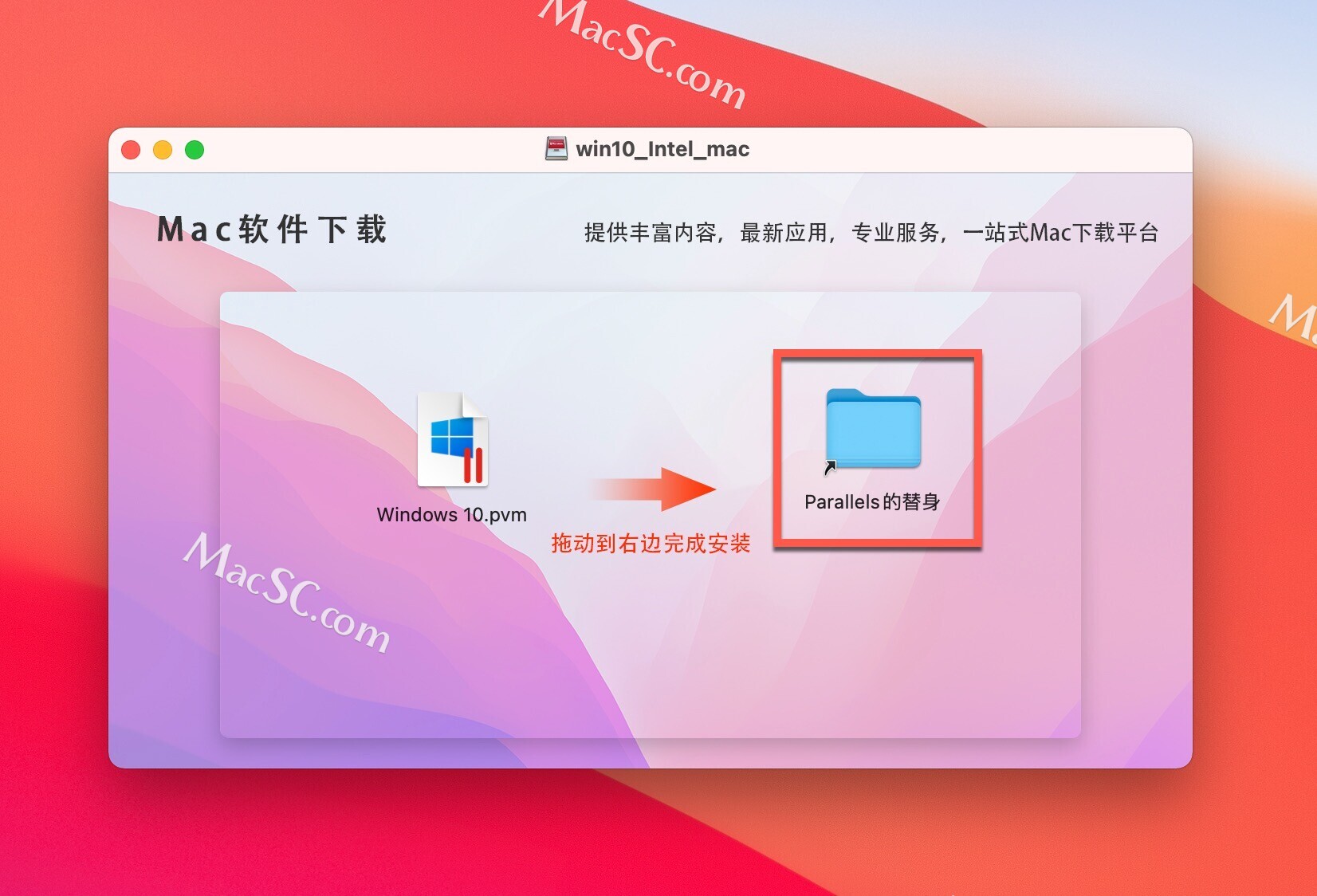
双击打开安装的win系统
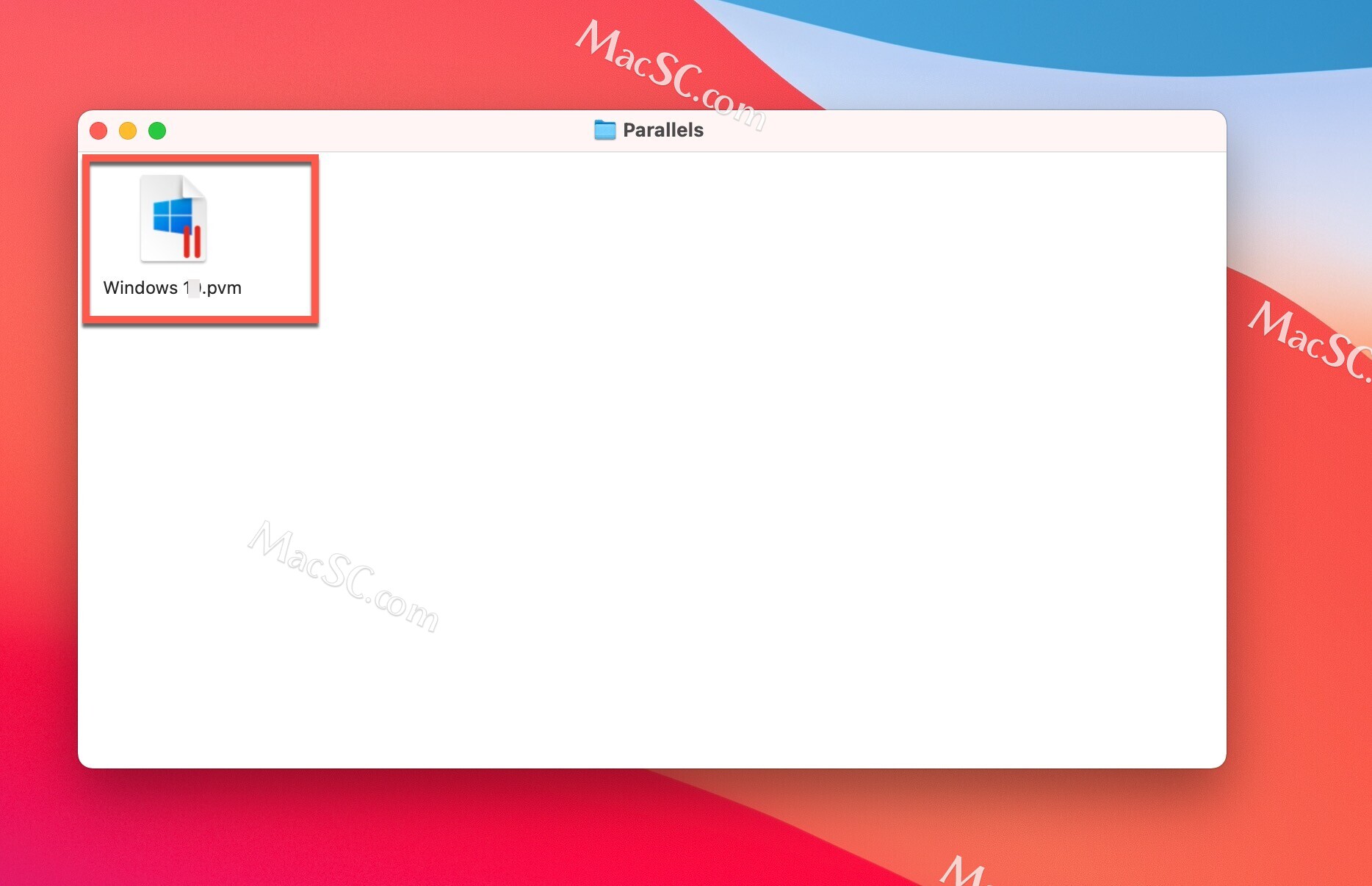
点击运行
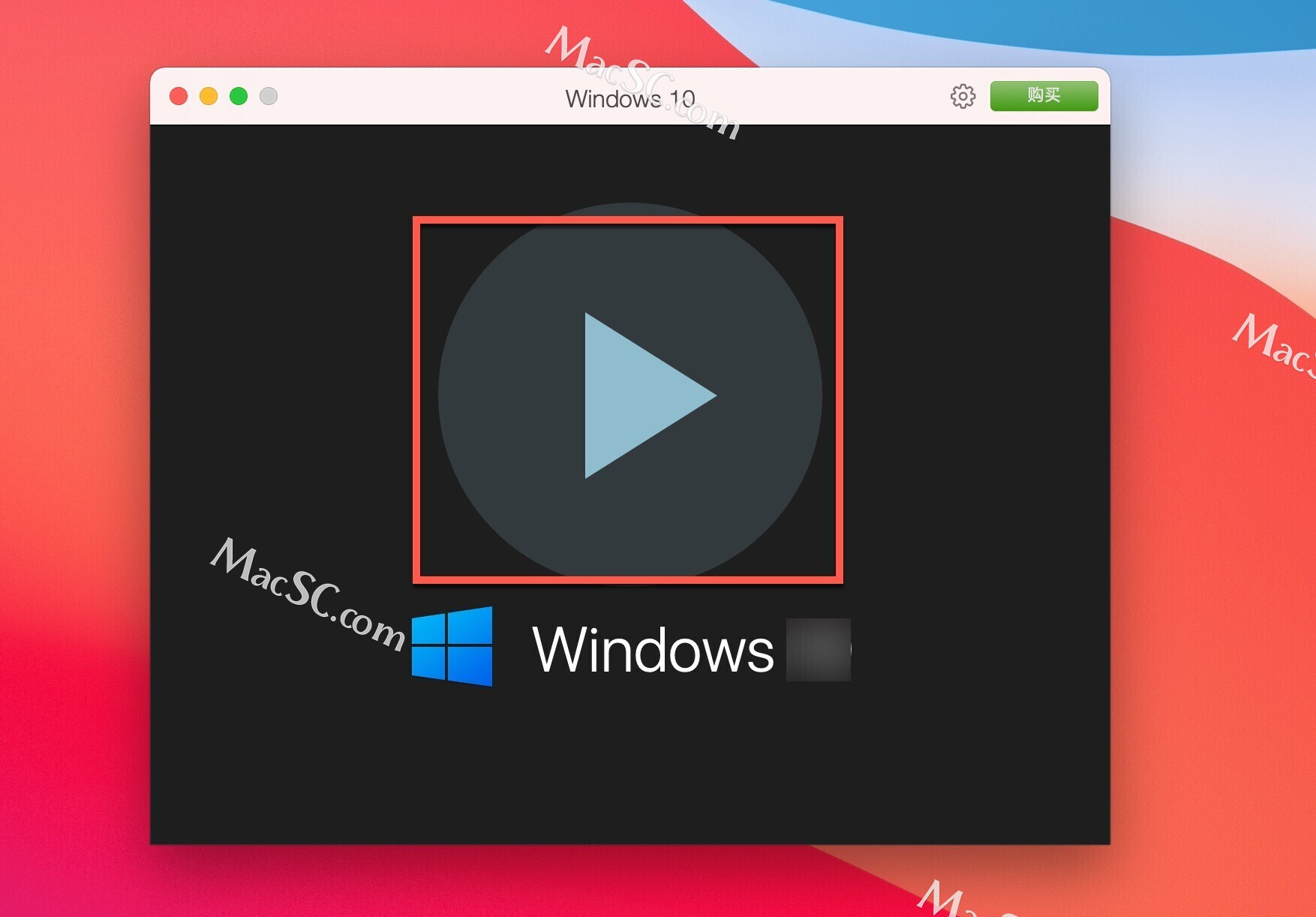
提示试用期结束,右上角点击关闭
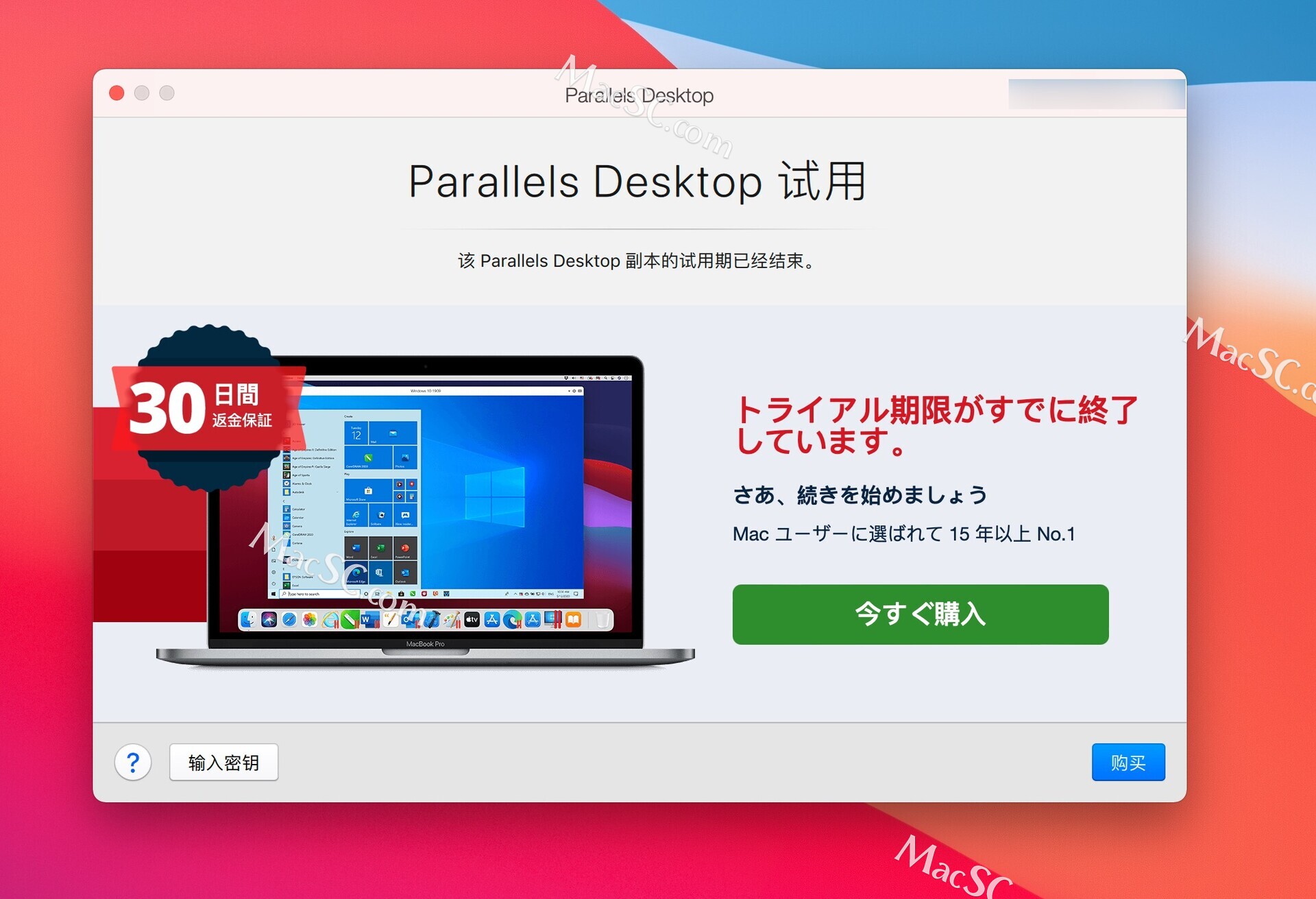
打开系统偏好设置--日期与时间,将时间更改为2021年3月份
参考教程:[Parallels Desktop 使用到期的解决方法](Parallels Desktop 16.5 M1使用到期的解决方法 "Parallels Desktop 使用到期的解决方法")
点击运行,会进入win系统
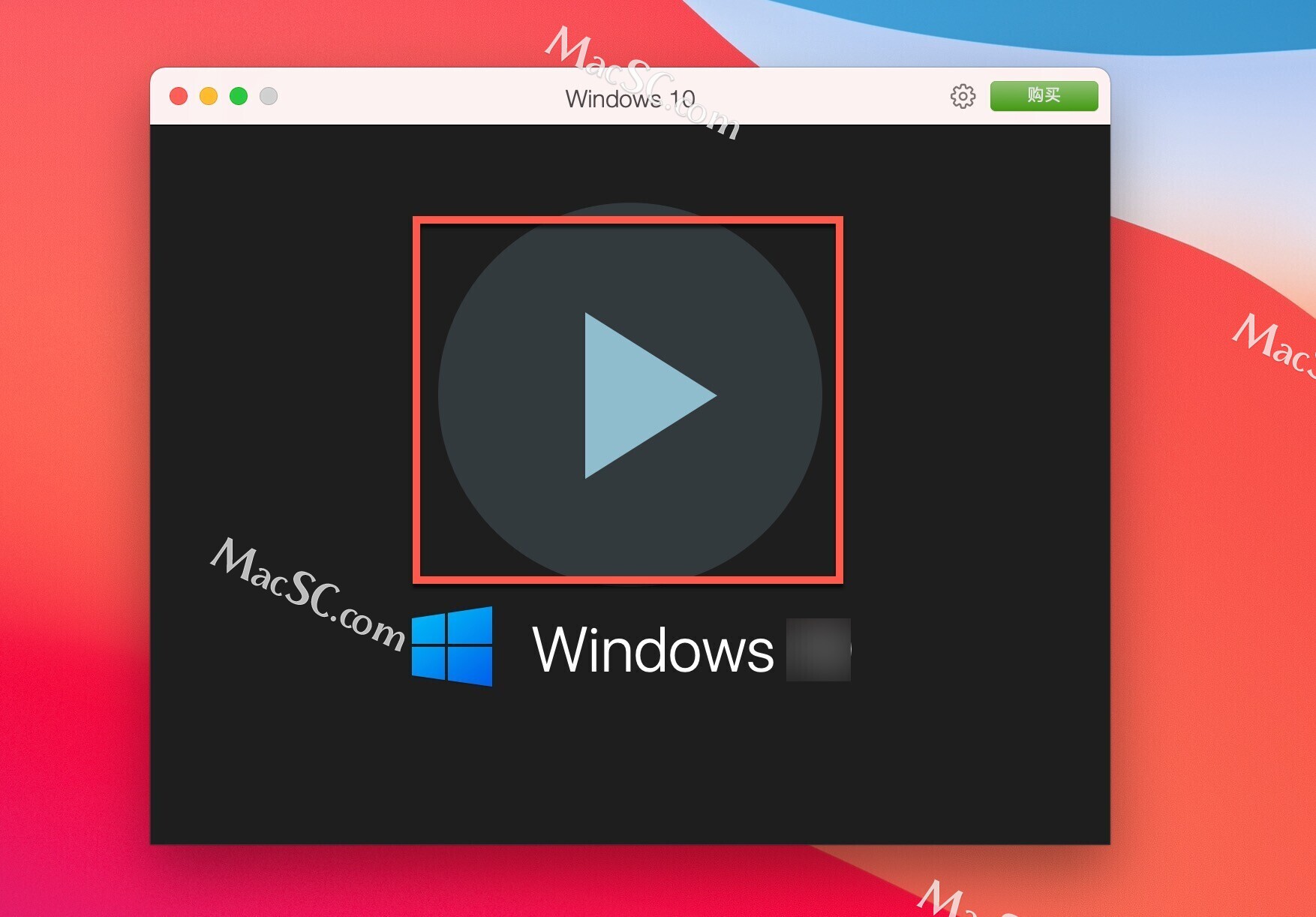
然后将win系统和虚拟机退出
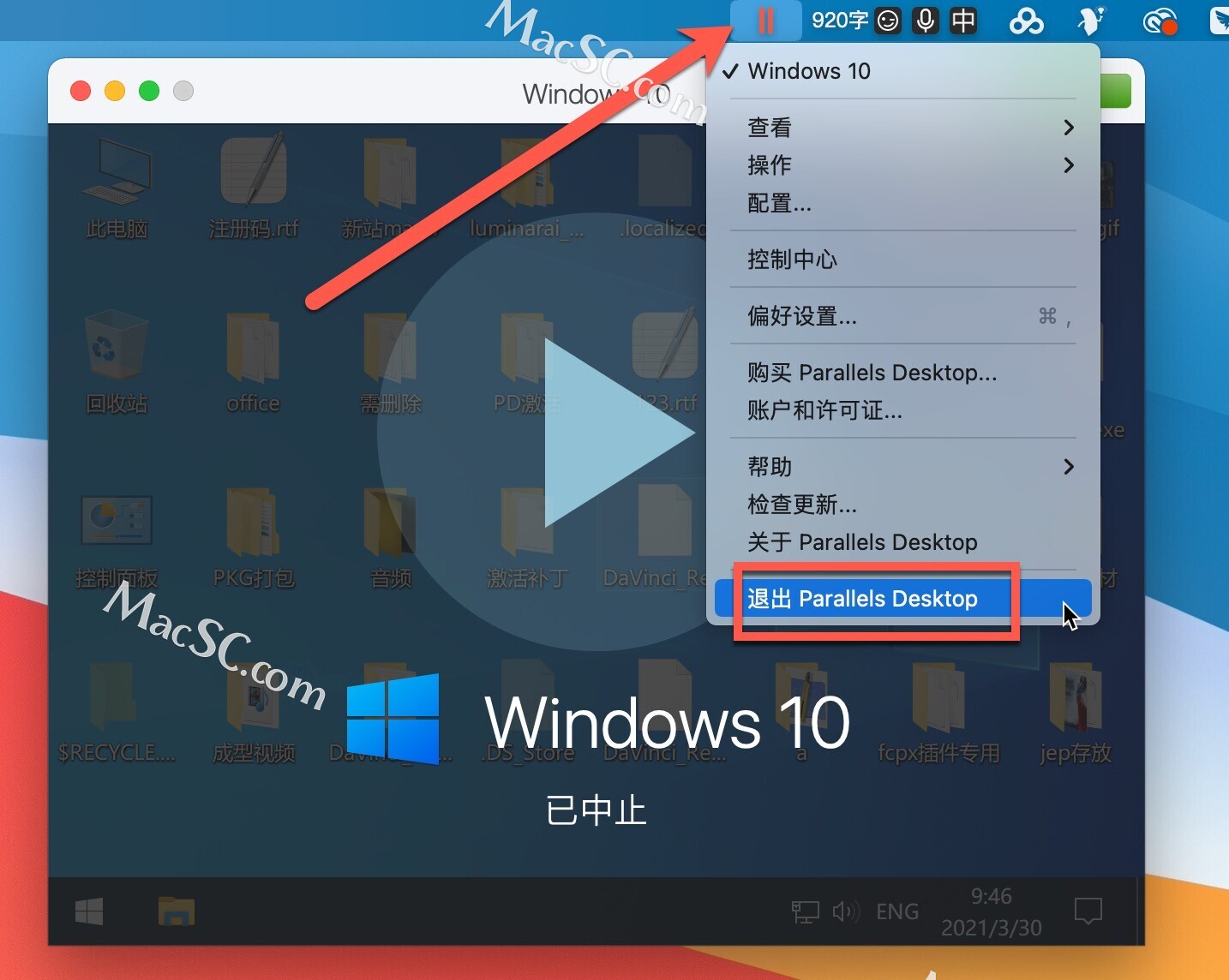
返回PD17虚拟机镜像包,双击打开PD启动器

将PD Partner拖动到右边的应用程序中即可
如果显示损坏,将sudo xattr -r -d com.apple.quarantine /Applications/PD\ Partner.app复制到终端中回车即可!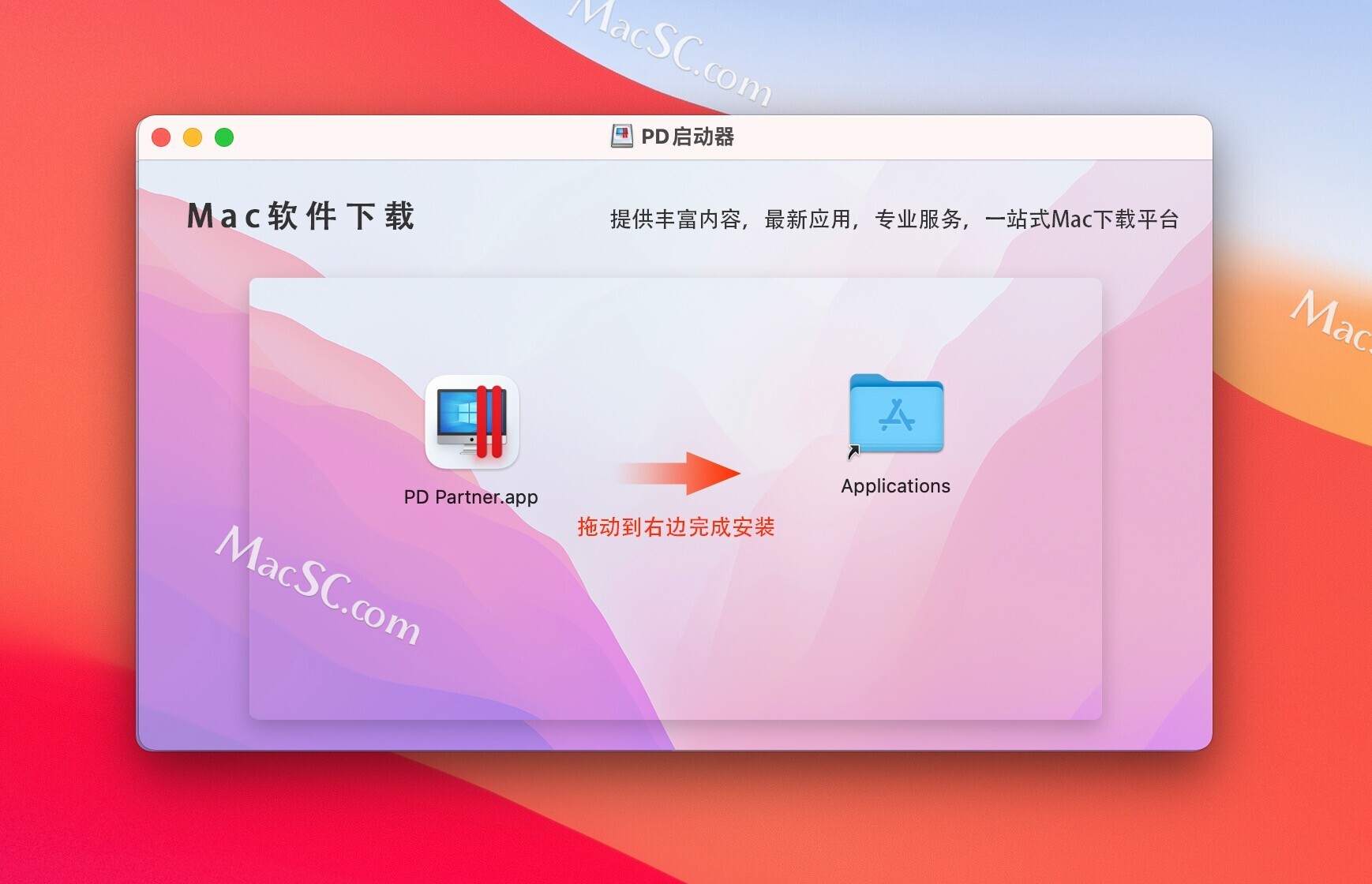
将win系统和虚拟机关闭,打开应用程序的PD Partner(此为无限试用版启动器)
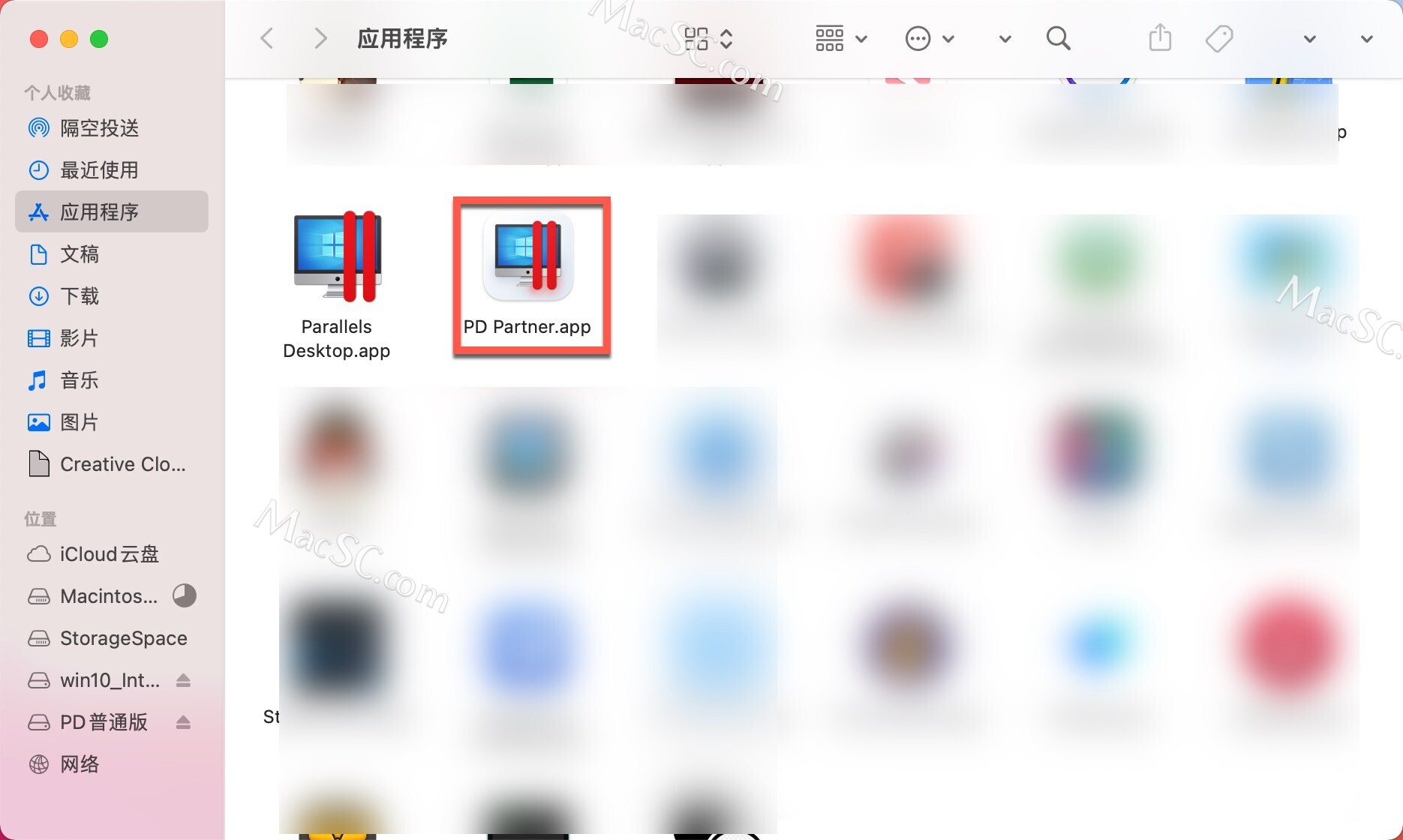
直接启动安装的win系统即可使用
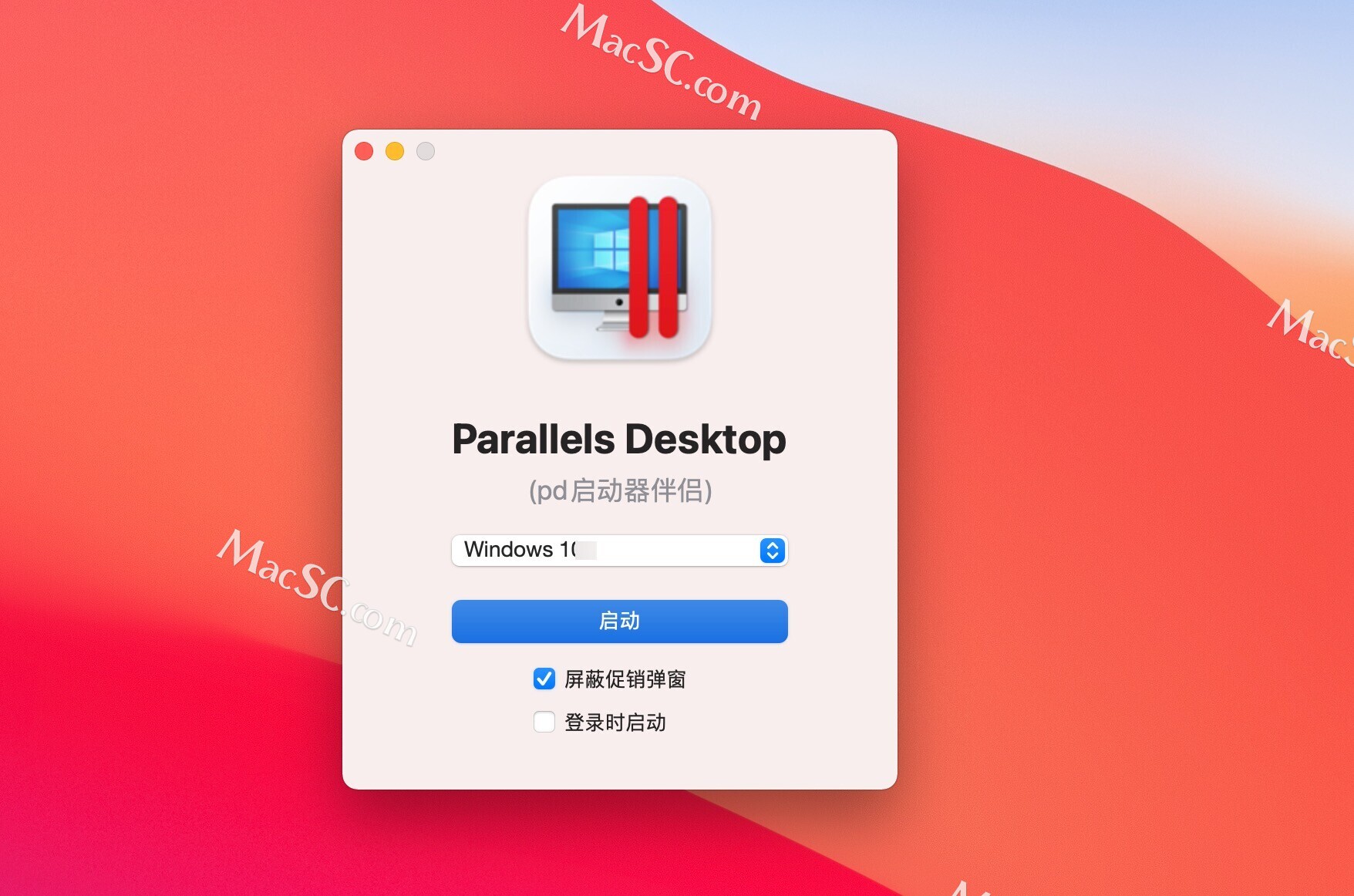





















 3962
3962











 被折叠的 条评论
为什么被折叠?
被折叠的 条评论
为什么被折叠?








